Mengubah kontrol ini akan memperbarui halaman secara otomatis
Petunjuk Pengguna GarageBand
- Selamat Datang
-
- Apa itu GarageBand?
- Mengurungkan dan mengulang pengeditan di GarageBand
- Mendapatkan bunyi dan loop lainnya
- Mendapatkan bantuan
-
- Tinjauan Smart Control
- Jenis Smart Control
- Menggunakan Pad Transformasi
- Menggunakan Arpeggiator
- Menambah dan mengedit plug-in efek
- Menggunakan efek pada track master
- Menggunakan plug-in Audio Units
- Menggunakan efek EQ
- Membandingkan Smart Control yang diedit dengan pengaturannya yang disimpan
-
- Memutar pelajaran
- Memilih sumber input untuk gitar Anda
- Menyesuaikan jendela pelajaran
- Melihat sebagus apa Anda memainkan pelajaran
- Mengukur kemajuan Anda sepanjang waktu
- Memperlambat pelajaran
- Mengubah campuran pelajaran
- Melihat notasi musik dalam halaman penuh
- Melihat topik glosarium
- Berlatih akor gitar
- Menyetel gitar Anda di pelajaran
- Membuka pelajaran di jendela GarageBand
- Mendapatkan pelajaran Belajar Bermain tambahan
- Jika pengunduhan pelajaran Anda tidak selesai
- Pintasan Touch Bar
- Glosarium

Pendahuluan header track di GarageBand pada Mac
Tiap track meliputi header track yang menampilkan nama dan ikon track dan memiliki sejumlah kontrol track. Secara default, kontrol track header meliputi tombol Perekaman Aktif, Bisukan, dan Solo di semua track, dan untuk track audio, tombol Pengawasan.
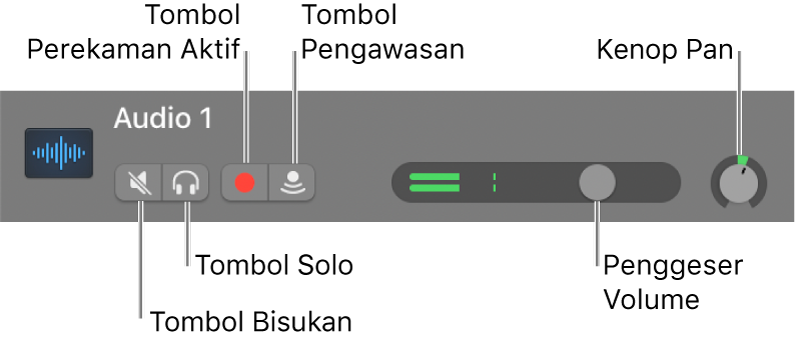
Anda dapat menyesuaikan header track dengan menampilkan atau menyembunyikan kontrol header track yang berbeda, untuk mengoptimalkan alur kerja Anda. Anda juga dapat mengubah ukuran header track untuk memperluas ruang kerja Anda di area Track.
Mengonfigurasikan header track dengan menu pintasan
Di GarageBand pada Mac, control-klik header track.
Pilih Komponen Header Track dari menu pintasan, lalu pilih item terpisah dari submenu.
Terima kasih atas umpan balik Anda.